KontrolPack ile Ağ Üzerinden Bilgisayarları Bağlayın/Kontrol Edin

KontrolPack ile ağınızdaki bilgisayarları kolayca kontrol edin. Farklı işletim sistemlerine sahip bilgisayarları zahmetsizce bağlayın ve yönetin.
Uçak, Linux için basit, güzel bir simge temasıdır. Düz benzeri bir tasarım kullanır ve tüm simgeler çok temiz ve görülmesi kolaydır. Linux PC'niz için temiz, düz bir simge seti arıyorsanız, Plane'in sisteminizde çalışmasını sağlamak için bu kılavuzu takip edin!
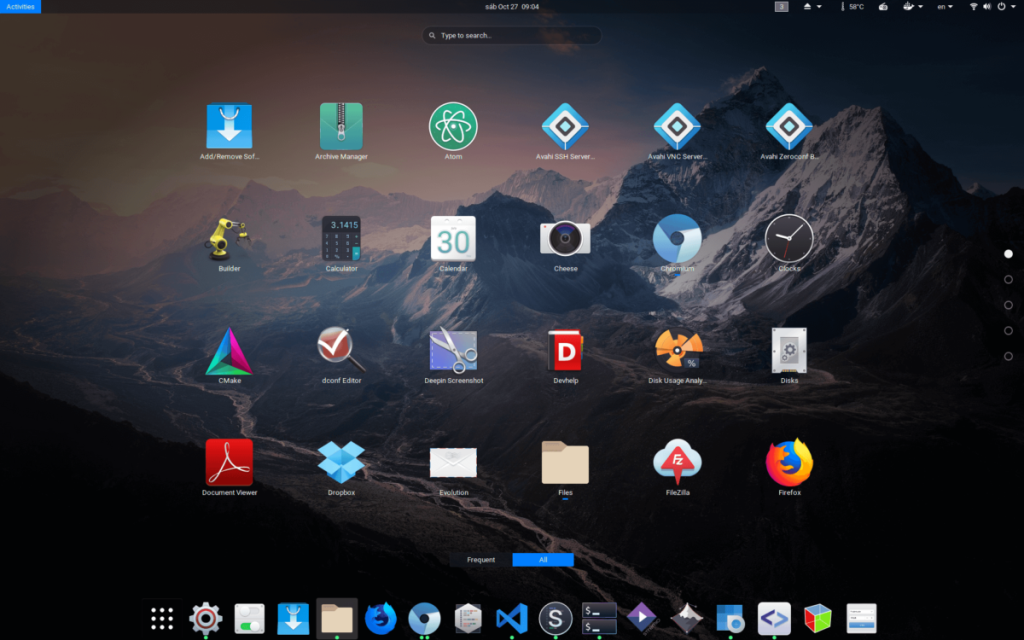
Ellerinizi Linux için Uçak simgesi temasına almak için Gnome-look.org'a gitmeniz gerekecek . Bir kez orada, “Dosyalar” sekmesini bulun ve indirilebilecek mevcut dosyalara erişmek için fare ile tıklayın.
“Dosyalar” sekmesinin içinde, indirilebilecek iki simge paketine bakın. İlk paket PlaneDarkGnomedark-2-20200224214239.0.zip'tir ve simge temasının karanlık versiyonudur. İkincisi, karanlık olmayan tema olan PlaneGnome-2.0.zip'tir. Bilgisayarınıza kaydetmek için “DL” sütunundaki mavi düğmeyi ve ardından mavi “İndir” düğmesini tıklayın.
Uçak simgesi temaları, ZIP arşivlerinde paketlenmiş olarak gelir. Bu arşivleri çıkarmak için bir terminal penceresine ihtiyacınız olacak. Klavyede Ctrl + Alt + T veya Ctrl + Shift + T tuşlarına basarak bir terminal penceresi açın . Ardından, indirdiğiniz Plane arşivinin içeriğini çıkarmanıza yardımcı olacak bir komut satırı aracı olan Unzip yardımcı programını yüklemek için aşağıdaki komutları kullanın.
Ubuntu'da Unzip'i almak için Apt komutunu çalıştırın .
sudo apt kurulumunu aç
Unzip'i Debian'a kurmak için Apt- get'i çalıştırın .
sudo apt-get install unzip
Arch Linux'ta Unzip'i pacman -S ile kurun .
sudo pacman -S sıkıştırmasını aç
En son Unzip'i Fedora'da dnf ile edinin .
sudo dnf unzip'i kurun
İle OpenSUSE Aç'ı kurma zypper .
sudo zypper unzip'i kurun
Linux PC'nizde Unzip uygulamasını kurduktan sonra , terminal oturumunu Uçak simge paketini indirdiğiniz “İndirilenler” dizinine taşımak için CD komutunu kullanın.
cd ~/İndirilenler
“İndirilenler” dizininin içinde, Plane ZIP dosyalarının içeriğini tamamen çıkarmak için aşağıdaki komutları çalıştırın.
mkdir -p ~/Downloads/plane-dark mv PlaneDarkGnomedark-2-20200224214239.0.zip ~/Downloads/plane-dark/
cd ~/İndirilenler/düzlem-karanlık/ PlaneDarkGnomedark-2-20200224214239.0.zip dosyasını açın rm DüzlemDarkGnomedark-2-20200224214239.0.zip
veya
mkdir -p ~/İndirilenler/düzlem mv PlaneGnome-2.0.zip ~/Downloads/plane/ cd ~/İndirilenler/uçak/
PlaneGnome-2.0.zip dosyasını açın rm PlaneGnome-2.0.zip
Çıkarma işlemi tamamlandıktan sonra kılavuzun bir sonraki bölümüne geçin.
Bir Linux işletim sisteminde simge temalarını ayarlamak iki şekilde yapılabilir. İlk yol tek kullanıcıdır. Simgeleri tek kullanıcı olarak ayarlamak, yalnızca simge temasını yükleyen kullanıcının buna erişimi olduğu anlamına gelir. Simge temalarını kurmanın ikinci yolu sistem genelindedir. Sistem genelinde, simgeleri kim yüklerse yüklesin, bilgisayardaki herkesin ona erişebileceği ve onu varsayılan simge teması olarak ayarlayabileceği anlamına gelir.
Bu kılavuzda, Uçak simgesi temasının her iki şekilde nasıl kurulacağını inceleyeceğiz. Kurulumu başlatmak için bir terminal penceresi açın ve aşağıdaki komut satırı talimatlarını izleyin.
Uçak simgesi temasını tek kullanıcı olarak yüklemek için yeni bir klasör oluşturarak başlamanız gerekir. Bu yeni klasör “.icons”tur ve tüm simge tema dosyalarını ana dizininizde barındıracaktır. Yeni klasörü oluşturmak için aşağıdaki mkdir komutunu kullanın. -p anahtarını kullandığınızdan emin olun ! “.icons” klasör izinlerini ev dizini ile aynı yapacaktır.
mkdir -p ~/.icons
Yeni “.icons” klasörünü oluşturduktan sonra , terminal oturumunu Uçak ikon dosyalarının bulunduğu “Downloads” dizinine taşımak için CD komutunu kullanın.
cd ~/İndirilenler
“İndirilenler” dizininin içinde, tema dosyalarını “.icons” dizinine taşımak için mv komutunu kullanın. Düzlem karanlık simge temasını yüklemek için "düzlem-karanlık" klasörünü taşıyın. Geleneksel Uçak simgelerini yüklemek için "düzlem" klasörünü taşıyın.
mv ~/Downloads/plane-dark/ ~/.icons/ mv ~/Downloads/plane/ ~/.icons/
Kurulumun başarılı olduğunu ls komutu ile onaylayabilirsiniz .
ls ~/.icons | grep düzlemi
Uçak simgelerini sistem genelinde yüklemek için aşağıdaki CD komutu ile “Downloads” dizinine geçerek başlayın .
cd ~/İndirilenler
“İndirilenler” dizinine eriştikten sonra, aşağıdaki sudo -s komutunu kullanarak terminal oturumunu geleneksel bir kullanıcıdan kök hesaba yükseltin .
sudo -s
Terminalin kök erişimi olduğunda, bilgisayarınıza Uçak simgelerini yüklemek için mv komutunu çalıştırın .
mv ~/Downloads/plane-dark/ /usr/share/icons/ mv ~/Downloads/plane/ /usr/share/icons/
Uçak simgesi teması Linux PC'nize yüklenir, ancak etkinleştirilene kadar onu kullanamazsınız. Sisteminizde Uçak simgelerini etkinleştirmek için “Ayarlar” penceresini açarak başlayın. "Ayarlar" penceresine girdikten sonra, "Görünüm" veya "Simgeler" alanını arayın ve varsayılan simge temasını Düzlem olarak değiştirin.
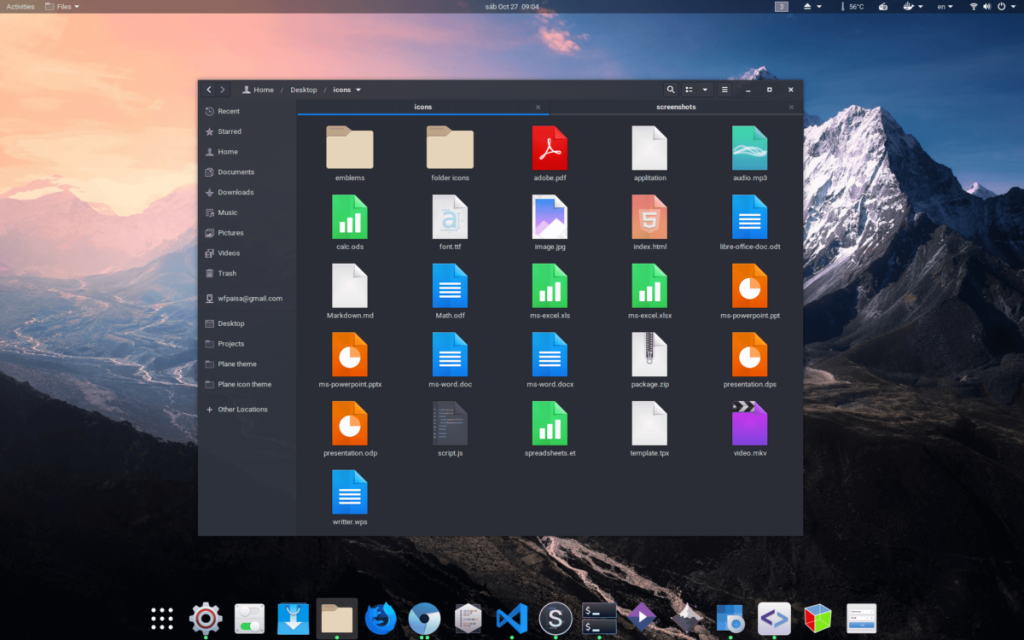
Linux PC'nizde Plane'i varsayılan simge teması olarak ayarlamakta sorun mu yaşıyorsunuz? Düzlem simgelerini kullanmak için Linux masaüstünüzü nasıl yapılandıracağınızı öğrenmek için aşağıdaki bağlantılara göz atın.
KontrolPack ile ağınızdaki bilgisayarları kolayca kontrol edin. Farklı işletim sistemlerine sahip bilgisayarları zahmetsizce bağlayın ve yönetin.
Tekrarlanan görevleri otomatik olarak gerçekleştirmek ister misiniz? Bir düğmeye defalarca manuel olarak tıklamak yerine, bir uygulamanın
iDownloade, kullanıcıların BBC'nin iPlayer hizmetinden DRM içermeyen içerikleri indirmelerine olanak tanıyan platformlar arası bir araçtır. Hem .mov formatındaki videoları hem de .mov formatındaki videoları indirebilir.
Outlook 2010'un özelliklerini ayrıntılı olarak ele aldık, ancak Haziran 2010'dan önce yayınlanmayacağı için Thunderbird 3'e bakmanın zamanı geldi.
Herkesin ara sıra bir molaya ihtiyacı vardır. Eğer ilginç bir oyun oynamak istiyorsanız, Flight Gear'ı deneyin. Flight Gear, ücretsiz, çok platformlu ve açık kaynaklı bir oyundur.
MP3 Diags, müzik koleksiyonunuzdaki sorunları gidermek için en iyi araçtır. MP3 dosyalarınızı doğru şekilde etiketleyebilir, eksik albüm kapağı resmi ekleyebilir ve VBR'yi düzeltebilir.
Google Wave gibi, Google Voice da dünya çapında büyük ilgi gördü. Google, iletişim kurma biçimimizi değiştirmeyi amaçlıyor ve
Flickr kullanıcılarının fotoğraflarını yüksek kalitede indirmelerine olanak tanıyan birçok araç var, ancak Flickr Favorilerini indirmenin bir yolu var mı? Son zamanlarda
Örnekleme Nedir? Vikipedi'ye göre, "Bir ses kaydının bir kısmını veya örneğini alıp onu bir enstrüman veya müzik aleti olarak yeniden kullanma eylemidir."
Google Sites, kullanıcıların web sitelerini Google'ın sunucusunda barındırmasına olanak tanıyan bir Google hizmetidir. Ancak bir sorun var: Yedekleme için yerleşik bir seçenek yok.



![FlightGear Uçuş Simülatörünü Ücretsiz İndirin [İyi Eğlenceler] FlightGear Uçuş Simülatörünü Ücretsiz İndirin [İyi Eğlenceler]](https://tips.webtech360.com/resources8/r252/image-7634-0829093738400.jpg)




